发布时间:2019-09-19 17: 13: 01
Sibelius(西贝柳斯)是一款智能便捷的作曲工具,同时它还是一款五线谱制谱软件,那么我们应该怎样使用它呢?让我们来简单的了解一下。
一、创建乐谱
Sibelius具有简洁的界面和强大的功能,小编此次使用的是Sibelius 7(win系统),首先打开界面后我们需要新建一份空白的乐谱。
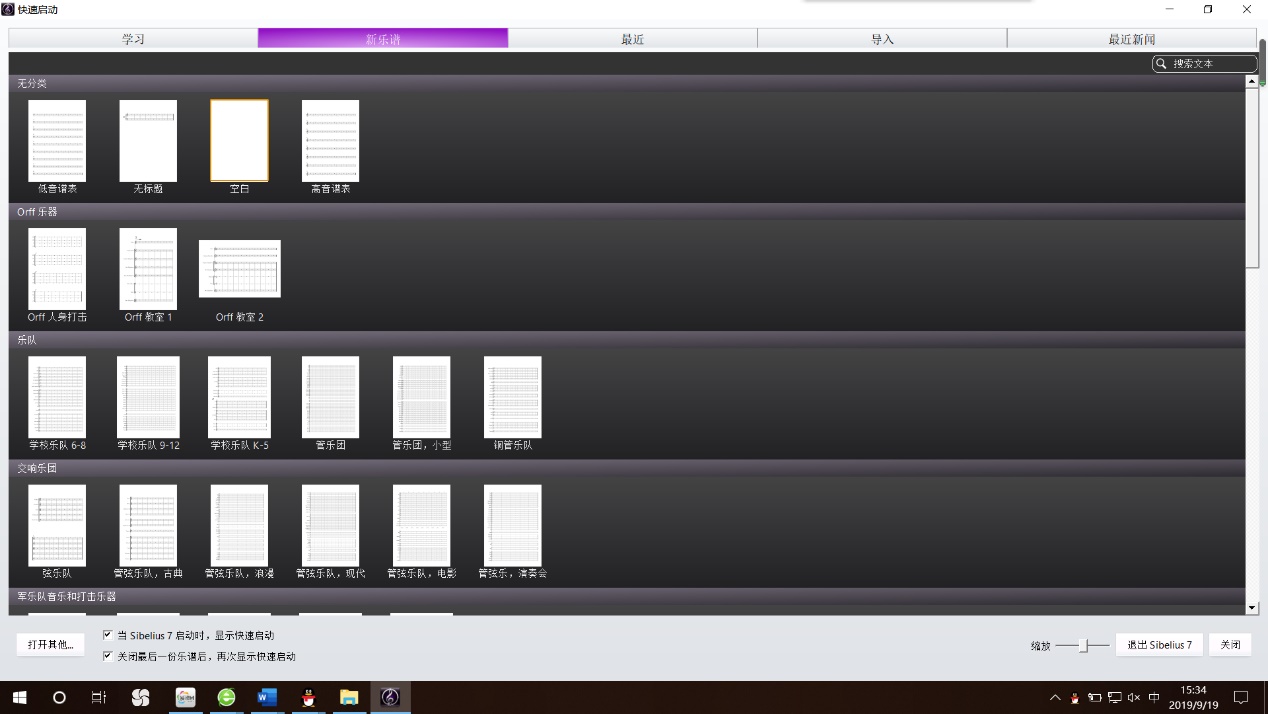
二、添加标题,作者
我们单击鼠标右键选择文本,主标题,即可添加乐谱名,点击鼠标右键选择文本,作曲家,就可以添加作曲家了。
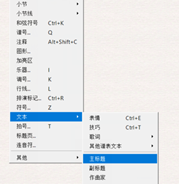
三、添加乐器
点击新建乐谱之后,下面我们需要添加一种乐器,单击右键进行选择。
.png)
四、节拍,调号
选择完我们需要的乐器后,紧接着需要设置节拍和调号了。
.png)
五、输入音符
接下来进入正题,这里需要我们熟练掌握小键盘。
.png)
六、添加,删除小节
在谱曲时,我们经常会遇到小节不够的情况,这时我们可以点击主页然后添加小节即可,同时 Ctrl+c加Ctrl+v也是适用于Sibelius的(可用于具有相同音符的小节),如果需要删除小节的话直接按清除键或者Delete键就可以了,也可以点击主页选择删除。
七、调节速度
调节速度也是必不可少的一部分,单击鼠标右键选择文本,点击速度,这个时候我们会发现鼠标变成了蓝色,我们在左上方点一下然后点击右键选择合适的音符,输入等号然后输入合适的数字即可。
.png)
.png)
八、播放
曲谱编辑成功之后我们可以直接按空格键播放,或者在主页面选择播放,然后点击第三个绿色按键播放。
九、导出
最后我们需要导出文件,点击文件选择导出。软件默认导出的是sib格式,我们可以根据自己的需要导出MIBI和PDF格式
至此,我们就实现了一套完整的乐谱制作了,当然Sibelius能被这么多人喜欢与它高效率的打谱是离不开的。
在你进行歌曲创作时,磁性布局(Magnetic Layout)可以自动为每个音符分配合适的间隔,避免拥挤,并且不用担心字体布局。用Sibelius你可以把作曲时间至少缩短一半。当你进行修改时,动态分谱(Dynamic Parts)会自动创建和更新单独的乐器分谱。Sibelius大大提高了乐谱制作的效率。
经过此次测试,小编认为Sibelius对于音乐制作人员来说是一大福音,当然,对于业余音乐爱好者来说也是非常值得入手的。
展开阅读全文
︾